win11系统加密码 Win11电脑如何设置开机密码
更新时间:2023-09-14 13:29:22作者:jiang
win11系统加密码,在如今信息高度发达的社会中,个人电脑的安全问题备受关注,为了保护我们的隐私和数据安全,设置开机密码成为了一个必要的步骤。而随着Win11系统的推出,其加入了更多的安全功能,使我们的电脑更加安全可靠。Win11电脑如何设置开机密码呢?本文将为大家介绍详细步骤,帮助大家更好地保护个人隐私,确保电脑使用的安全性。
方法如下:
1.windows11电脑在哪里设置开机密码:
2.1、首先点击系统桌面中间的开始,然后点击设置。
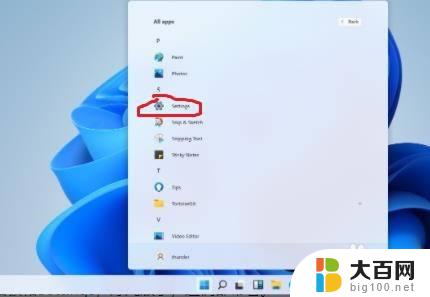
3.2、进入设置界面后点击“账户”。
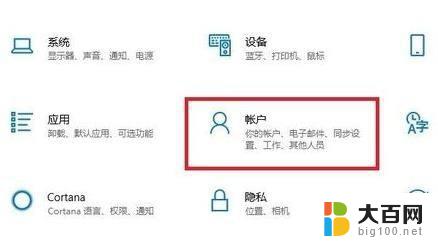
4.3、随后选择左侧任务栏中的“登录选项”。
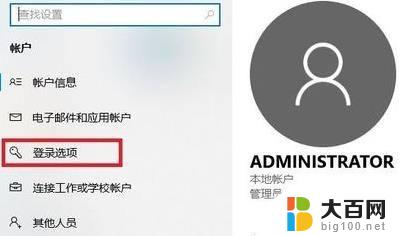
5.4、选择右侧的“密码”进行设置。
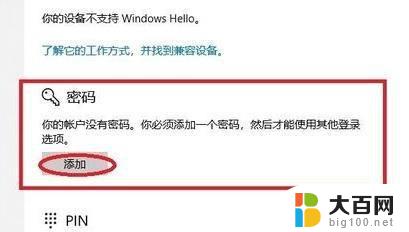
6.5、输入两次自己设置好的密码并点击下一步。
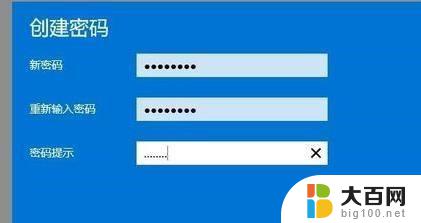
7.6、最后点击完成即可成功进行设置。

以上是Win11系统加密码的全部内容,如果您有任何疑问,请参考本文步骤进行操作,我们希望这篇文章对您有所帮助。
win11系统加密码 Win11电脑如何设置开机密码相关教程
- 电脑怎么设置开机密码win11 Win11电脑如何设置开机密码
- win11 如何设置开机密码 Win11电脑设置开机密码步骤
- window11怎么设置开机密码 Win11电脑设置开机密码步骤
- 如何关闭电脑开机密码win11 win11关闭开机密码步骤
- win11系统如何修改系统登录密码 笔记本如何重置密码
- 如何查看电脑开机密码 win11 电脑开机密码怎么找回
- 如何取消windows11开机密码 Window11系统如何取消开机密码
- win11怎么给电脑设置密码 Windows11怎么设置电脑密码
- win11取消登陆密码设置 win11登录密码设置取消
- win11屏保密码设置 win11屏保密码设置教程
- win11查看内存占用 Win11内存占用情况查看方法
- win11桌面图标点了没有反应 电脑桌面图标无法点击怎么办
- win11登陆界面命令行窗口怎么打开 cmd怎么打开
- win11快速输入日期 Excel时间输入方法
- win11administrator怎么删除 Mac怎么移除管理员权限
- win11密码修改jilu 笔记本如何重置密码
win11系统教程推荐
- 1 win11登陆界面命令行窗口怎么打开 cmd怎么打开
- 2 win11装ps2017打开没有反应 ps未响应如何解决
- 3 win11注册表被篡改怎么修复 电脑注册表错误修复
- 4 win11电脑投屏怎么投? 手机电脑投屏教程
- 5 win11如何配置固定ip Win11固定ip地址设置详解
- 6 win11有线ps4手柄 ps4手柄USB连接电脑
- 7 系统配置win11怎么打开 Win11系统设置打开方法
- 8 win11登录账户时出现错误 Win11系统登陆Microsoft账户提示错误怎么办
- 9 win11系统任务栏不能100%透明怎么设置 Win11任务栏100%透明怎么设置
- 10 两台win11电脑如何共享打印机设备 两台电脑如何设置共享打印机